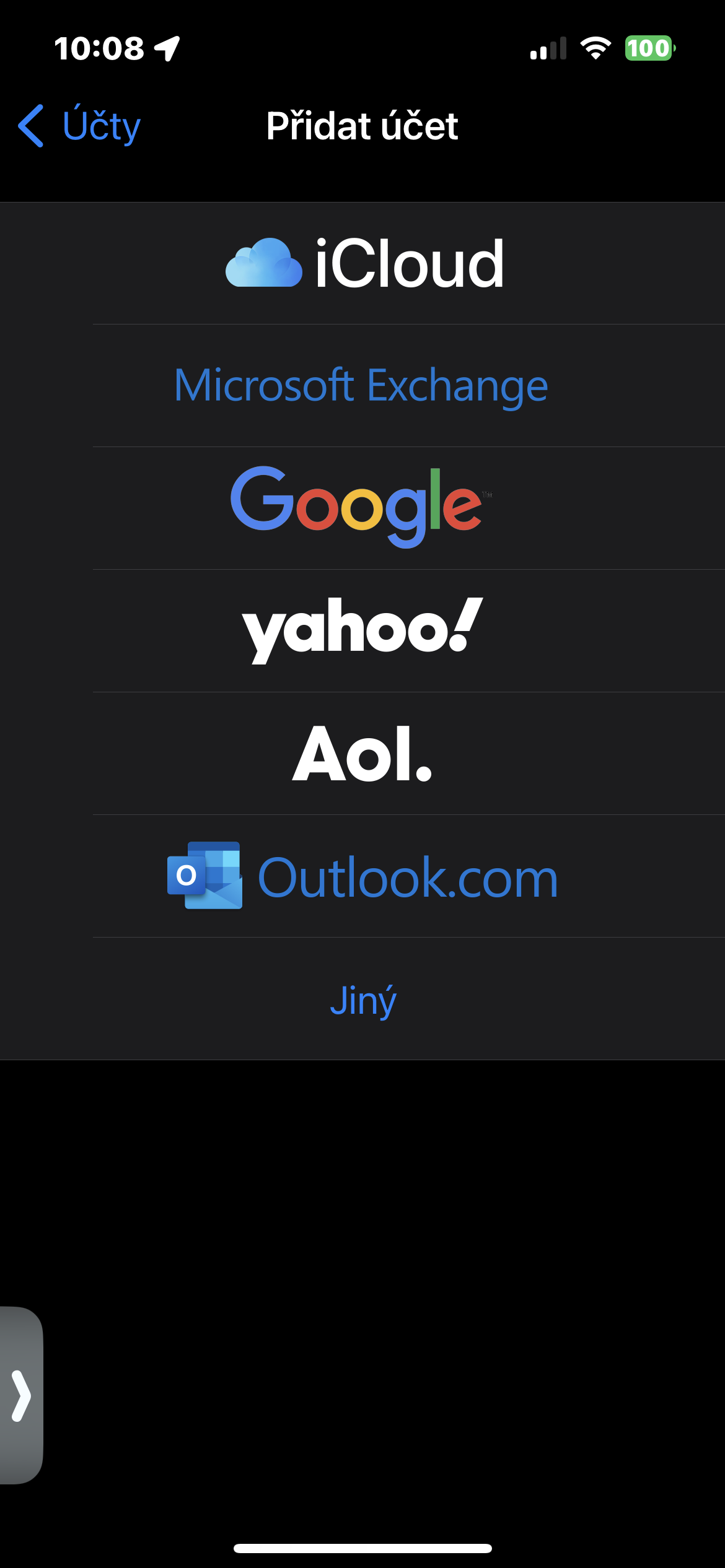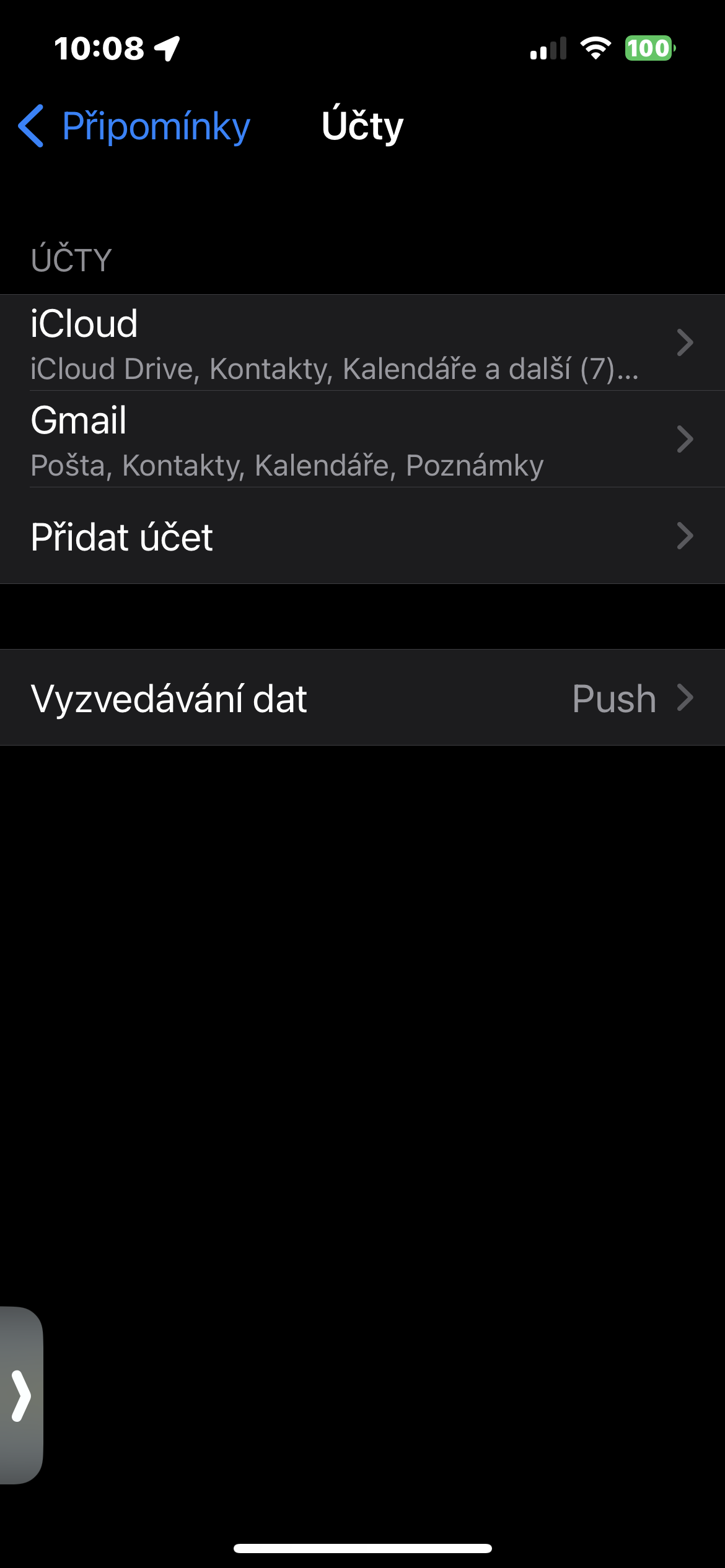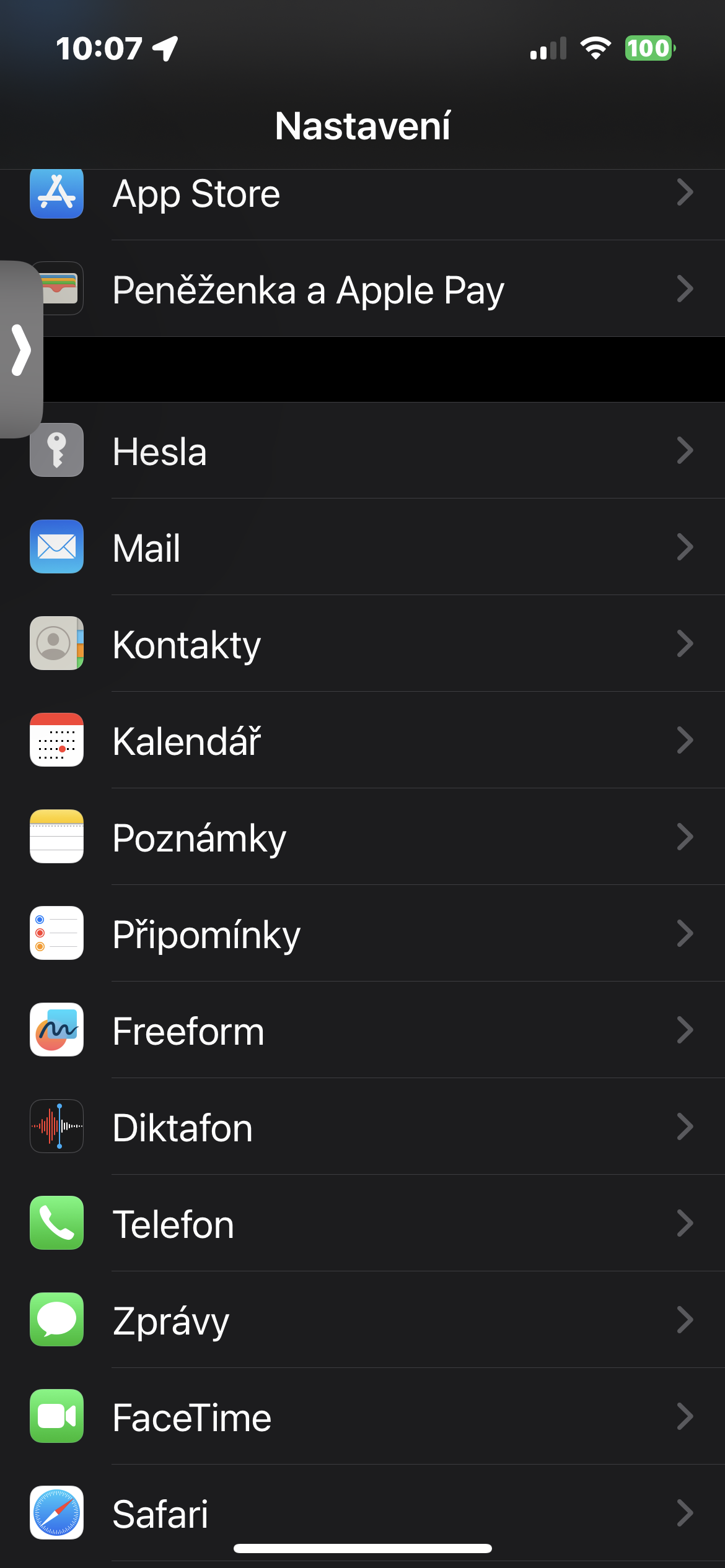Manhajar Tunatarwa ta asali ta sauƙaƙe aiki ga miliyoyin mutane a duniya tun lokacin da aka ƙaddamar da na'urori daga taron bitar Apple. Kuna iya ƙara mahimman ƙayyadaddun ƙayyadaddun ƙayyadaddun ƙayyadaddun lokaci da faɗakar da kanku don amsa mahimman imel - da ƙari mai yawa. Hakanan ana ci gaba da inganta tunatarwa kuma yana ba da ƙarin ayyuka don ingantaccen aikinku.
Zai iya zama sha'awar ku

Misali, shin kun san cewa zaku iya ƙara ƙarin asusu a cikin Tunatarwa na asali? Wannan ma abu ne mai sauki. A cikin wannan labarin, za mu nuna muku yadda ake ƙara sabbin asusu zuwa aikace-aikacen Tunatarwa akan iPhone.
Yadda ake ƙara sabbin asusu zuwa Tunatarwa akan iPhone
Idan kuna son ƙara wani asusu zuwa ƙa'idar Tunatarwa ta asali akan iPhone ɗinku, zaku iya yin hakan tare da taimakon shawarwarin masu zuwa. Hanyar iri ɗaya ce ko da kuna amfani da iPad. Don haka mu sauka kan kasuwanci
- A kan iPhone, buɗe app Nastavini.
- Danna kan Tunatarwa.
- Danna kan Lissafi.
- Danna kan Ƙara Account kuma bi umarnin da ya bayyana akan nuni.
Bayan adana asusun ku, sabon asusun ku za a kunna ta atomatik a cikin Tunatarwa na asali. Tabbas, zaku iya ƙara sabbin asusu zuwa Tunatarwa na asali akan Mac. A wannan yanayin, hanyar ta ɗan bambanta, amma tabbas ba shi da wahala ko rikitarwa. idan kana so ƙara wani asusu a cikin Tunatarwa akan Mac, bi matakan da ke ƙasa.
- A saman kusurwar hagu na allon Mac ɗin ku, danna menu.
- Danna kan Nastavení tsarin.
- Danna kan Lissafin Intanet -> Ƙara lissafi.
- Bi umarnin kan allo don fara ƙara sabon asusu.
- Lokacin da kuka ga taga tare da ƙa'idodin da za a yi amfani da su tare da wannan asusun, tabbatar da duba Tunatarwa.
Lokacin da kuka ƙara ƙarin asusu zuwa aikace-aikacen Tunatarwa, kuna samun ƙarin fa'idar samun damar amfani da su a cikin wasu ƙa'idodin-kamar Wasiƙar ta asali. Hakanan yana da sauƙin yin wannan aikin, komai na'urar Apple da kuke amfani da ita.